Ghid cuprinzător despre cum să convertiți TS în MP4
S-ar putea să vă întrebați ce sunt fișierele TS? De fapt, TS este un format de fișier de flux video care este utilizat pentru stocarea videoclipurilor pe DVD-uri. TS este abrevierea pentru MPEG Transport Stream. Este utilizat în principal în sisteme de difuzare precum DVB, ATSC și IPTV.
Uneori, puteți obține fișiere TS din camera video HD sau le puteți descărca de pe site. Cu toate acestea, aceste fișiere TS nu pot fi redate pe unii jucători sau alte dispozitive. În acest caz, trebuie să schimbați formatul de fișier TS într-un format popular precum MP4. În această postare, vă vom arăta 4 metode gratuite pentru converti TS în MP4 pe computerul Windows și Mac.

Partea 1. Cum se convertește TS în MP4 cu Free TS Converter
Convertor FVC Free TS este un convertor video all-in-one care acceptă schimbarea videoclipurilor TS în orice format video, cum ar fi videoclipurile MP4, MKV, AVI, WMV gratuit. De asemenea, puteți converti videoclipuri TS în videoclipuri HD MP4 fără pierderi de calitate. Free TS Converter oferă și funcții de editare pe Windows 10/8/7 sau macOS.

Convertor TS gratuit
Peste 30000 de descărcări- Convertiți TS în videoclipuri în MP4, MKV, AVI, MOV, MP3, AAC, AIFF etc.
- Exportați videoclipuri HD MP4 și fișiere audio fără pierderi din fișierul TS cu un singur clic.
- Permiteți utilizatorilor să editeze cuvinte, titlu, autor, timp pentru a face videoclipul perfect.
- Fișierul convertit poate fi redat pe jucători, iPhone, Samsumg, PSP etc.
Descărcare gratuităPentru Windows 7 sau o versiune ulterioarăDescărcare sigură
Descărcare gratuităPentru MacOS 10.7 sau o versiune ulterioarăDescărcare sigură
Pași pentru a converti TS în MP4 pe Windows / Mac
Pasul 1. După ce descărcați FVC Free Video Converter, rulați-l și instalați-l pe computer. Clic Adăugați fișiere) butonul din interfața principală pentru a importa fișierul TS în program. Acest instrument gratuit acceptă conversia în lot, astfel încât să puteți adăuga mai multe fișiere TS pentru conversie.
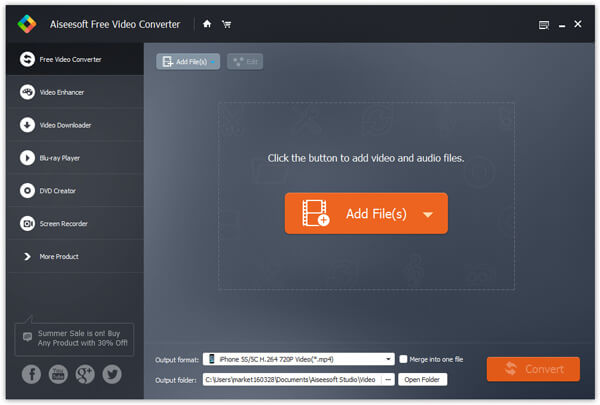
Pasul 2. Puteți personaliza videoclipul făcând clic pe Editați | × buton pentru a adăuga tema și titlul de deschidere și de încheiere la videoclip. Apoi apasa Următor → a trece peste.
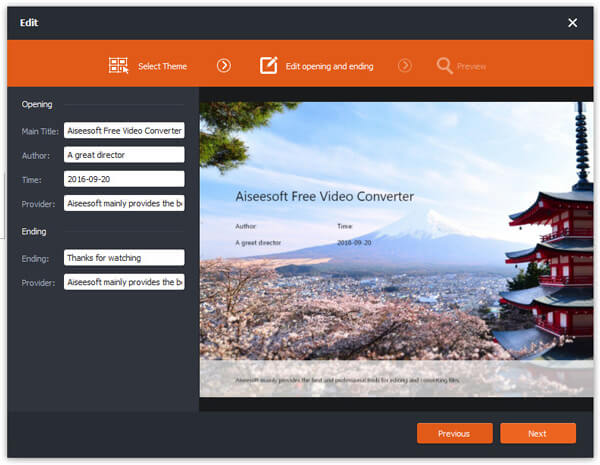
Pasul 3. Faceți clic pe butonul drop-down din Format de iesire și selectați formatul de fișier MP4. După aceea, faceți clic pe Convertit buton pentru a converti fișierul TS în MP4.
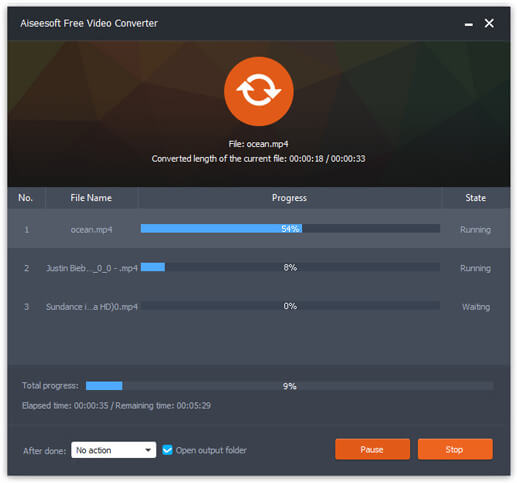
După finalizarea conversiei, puteți conecta iPhone, iPad și playere media la computer și transforma fișierul MP4 în aceste dispozitive. În cele din urmă, puteți urmări fișierul TS descărcat pe dispozitive portabile,
Partea 2. Cum se convertește TS în MP4 cu HandBrake
HanBrake este un transcodor video gratuit și open source care convertește videoclipurile din aproape orice format. Utilizatorii pot converti TS în MP4 cu HandBrake pe Windows, Mac și Linux. Interfața nu este la fel de intuitivă ca alte convertoare video, deci poate părea complicată pentru începători.
Pasul 1. Descărcați și rulați HandBrake pe computer. Faceți clic pe Open Source pentru a importa fișierul TS în program.
Pasul 2. În secțiunea Setări ieșire, selectați MP4 ca format de ieșire. În secțiunea Destinație, puteți face clic pe Răsfoire pentru a alege folderul de ieșire în care va fi salvat fișierul MP4.
Pasul 3. După ce ați făcut toate setările, faceți clic pe Pornire codificare pentru a converti TS în MP4 cu HandBrake.
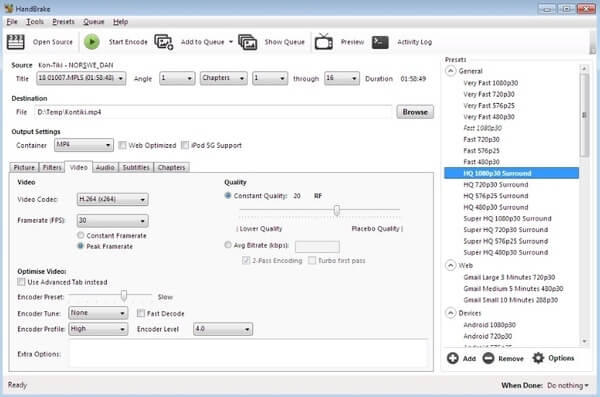
Partea 3. Cum se exportă MP4 din TS cu VLC Media Player
VLC Media Player este un player multimedia gratuit și open source care redă majoritatea fișierelor multimedia precum MP4, MKV, WMV, MP3 și multe altele. De asemenea, funcționează ca un convertor TS-MP4 gratuit. Verificați pașii următori pentru a începe conversia TS în MP4.
Pasul 1. Descărcați și deschideți VLC Mass-media Jucător. Faceți clic pe Media și selectați Conversie / Salvare buton.
Pasul 2. Faceți clic pe butonul Adăugați, selectați videoclipul TS pe care doriți să îl convertiți. Apoi selectați MP4 / MOV lângă Profil pliant. După aceea, faceți clic pe Salvare pentru a salva modificările.
Pasul 3. A stabilit MP4 ca format video de ieșire și setați folderul de destinație în care va fi salvat fișierul MP4. Apoi apasa start pentru a începe conversia TS în MP4.
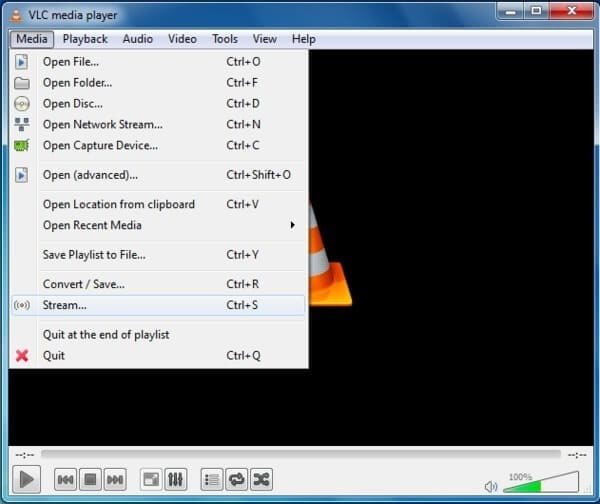
Partea 4. Cum să schimbați TS în MP4 online gratuit
Vă vom oferi o metodă online pentru a converti TS în MP4 gratuit. Convertor video online FVC gratuit este un convertor online TS în MP4 care convertește fișierele TS în orice format video sau audio. Iată pași simpli pentru a exporta MP4 din fișierul TS online.
Pasul 1. Deschis https://www.free-videoconverter.net/free-online-video-converter/. Apasă pe Adăugați fișiere pentru a converti buton pentru a descărca și instala lansatorul. După activarea lansatorului, importați fișierul TS de pe computer.
Pasul 2. Selectați MP4 ca folder de ieșire. Și puteți face clic Setări pentru a seta configurații video și audio.
Pasul 3. În cele din urmă, faceți clic pe Convertit pentru a începe conversia fișierului TS în MP4.
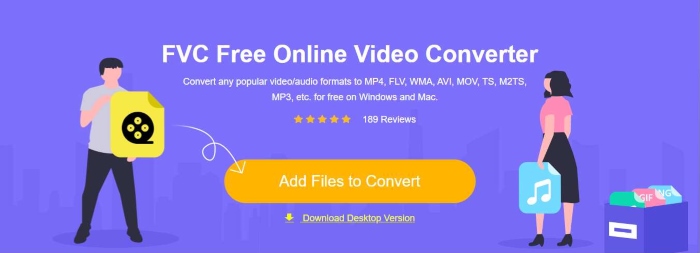
Concluzie
Acum, vă va fi mai ușor să convertiți TS în MP4 urmând cele 4 metode gratuite de mai sus. FVC Free TS Converter ar trebui să fie cea mai bună alegere, având în vedere funcționalitatea sa multiplă și designul prietenos. Dacă ați instalat deja VLC Media Player pe Windows sau HandBrake pe Mac, puteți schimba TS cu MP4 cu acestea. Dacă v-ați săturat să instalați o aplicație, puteți încerca în schimb metoda online.



 Video Converter Ultimate
Video Converter Ultimate Screen Recorder
Screen Recorder



